lol虚拟内存如何设置 lol虚拟内存怎么设置
更新时间:2022-07-25 13:48:01作者:run
为了保证电脑在运行lol游戏时的流畅,基本上都需要设置相应的虚拟内存空间,今天小编给大家带来lol虚拟内存如何设置,有遇到这个问题的朋友,跟着小编一起来操作吧。
解决方法:
1.在桌面模式,右键单击此电脑,如下图所示
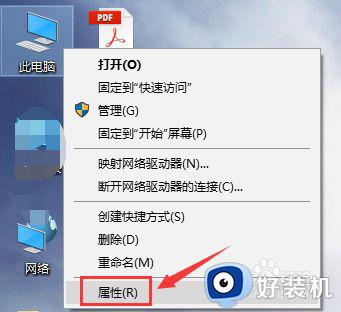
2.进入电脑属性,点击高级系统设置,如下图所示
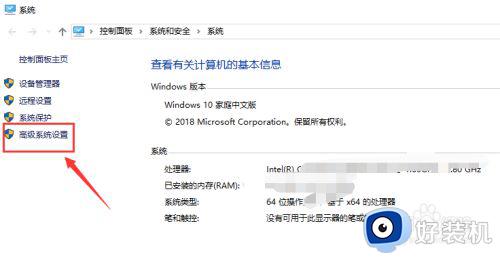
3.接着点击性能下面的设置按钮,如下图所示
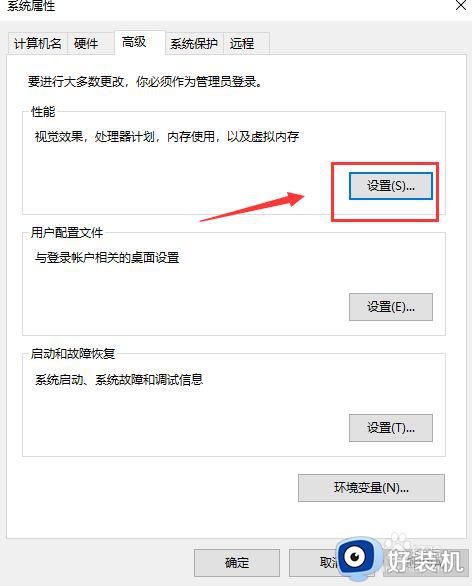
4.在性能设置界面,点击高级选项卡,如下图所示
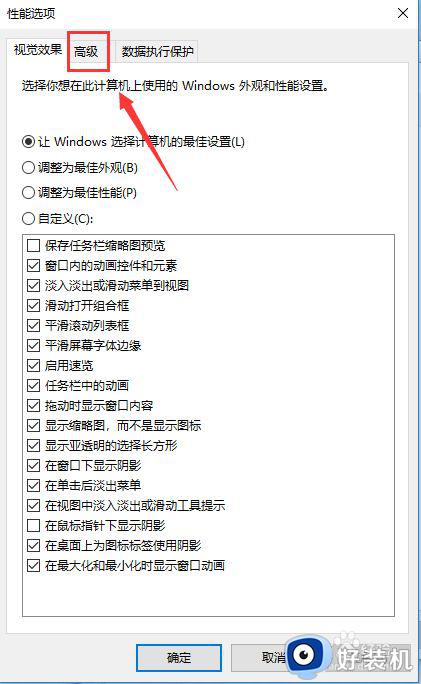
5.进入高级,点击虚拟内存下的设置按钮如下图所示
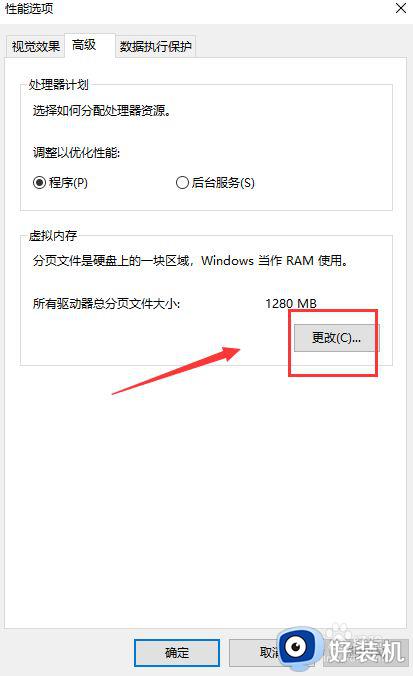
6.将自动管理所有驱动器分页大小前面的勾去掉,如下图所示
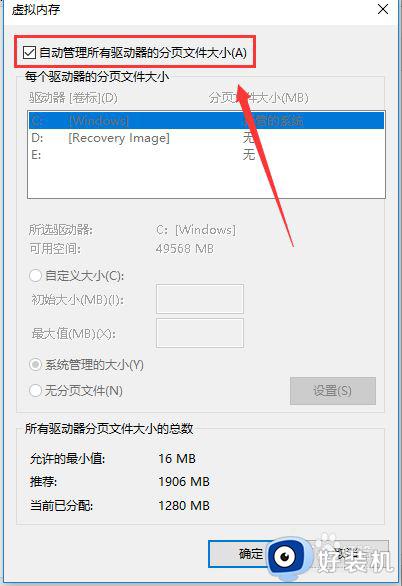
7.接着点击自定义,数据范围输入2048和10240,点击确定按钮即可,如下图所示

以上就是小编告诉大家的lol虚拟内存设置方法的全部内容,有需要的用户就可以根据小编的步骤进行操作了,希望能够对大家有所帮助。
- 上一篇: 迈克菲怎么关闭 迈克菲关闭教程
- 下一篇: ai如何画波浪线 ai怎样画波浪线
lol虚拟内存如何设置 lol虚拟内存怎么设置相关教程
- 16g内存玩游戏最佳虚拟内存设置多少 给16g内存电脑设置最佳虚拟内存的方法
- windows设置虚拟内存大小的方法 windows如何设置虚拟内存
- 关闭虚拟内存的方法 如何关闭虚拟内存
- 16g设置虚拟内存起始多少最好 16g内存设置虚拟内存的教程
- 16g内存电脑玩游戏最佳虚拟内存是多少 16g内存电脑设置多少虚拟内存最佳
- 虚拟内存设置多少合适 电脑虚拟内存设置多少比较好
- 电脑内存不足16g如何增加虚拟内存 电脑内存16g虚拟内存怎么设置最好
- 电脑虚拟内存设置方法 电脑虚拟内存一般怎么设置
- 吃鸡要设虚拟内存吗 吃鸡怎么设置虚拟内存
- 虚拟内存不足怎么解决 电脑提示虚拟内存不足的处理方法
- 电脑无法播放mp4视频怎么办 电脑播放不了mp4格式视频如何解决
- 电脑文件如何彻底删除干净 电脑怎样彻底删除文件
- 电脑文件如何传到手机上面 怎么将电脑上的文件传到手机
- 电脑嗡嗡响声音很大怎么办 音箱电流声怎么消除嗡嗡声
- 电脑我的世界怎么下载?我的世界电脑版下载教程
- 电脑无法打开网页但是网络能用怎么回事 电脑有网但是打不开网页如何解决
电脑常见问题推荐
- 1 b660支持多少内存频率 b660主板支持内存频率多少
- 2 alt+tab不能直接切换怎么办 Alt+Tab不能正常切换窗口如何解决
- 3 vep格式用什么播放器 vep格式视频文件用什么软件打开
- 4 cad2022安装激活教程 cad2022如何安装并激活
- 5 电脑蓝屏无法正常启动怎么恢复?电脑蓝屏不能正常启动如何解决
- 6 nvidia geforce exerience出错怎么办 英伟达geforce experience错误代码如何解决
- 7 电脑为什么会自动安装一些垃圾软件 如何防止电脑自动安装流氓软件
- 8 creo3.0安装教程 creo3.0如何安装
- 9 cad左键选择不是矩形怎么办 CAD选择框不是矩形的解决方法
- 10 spooler服务自动关闭怎么办 Print Spooler服务总是自动停止如何处理
